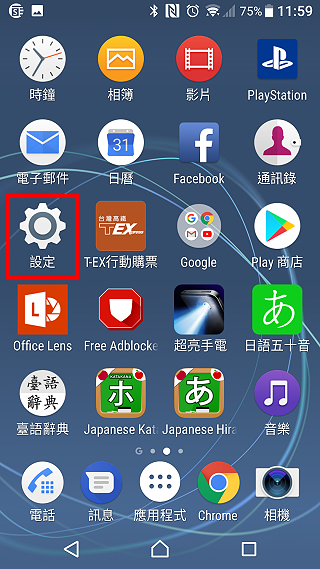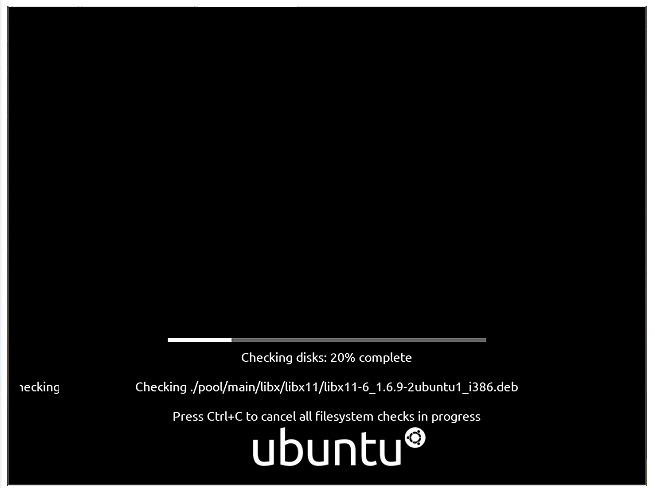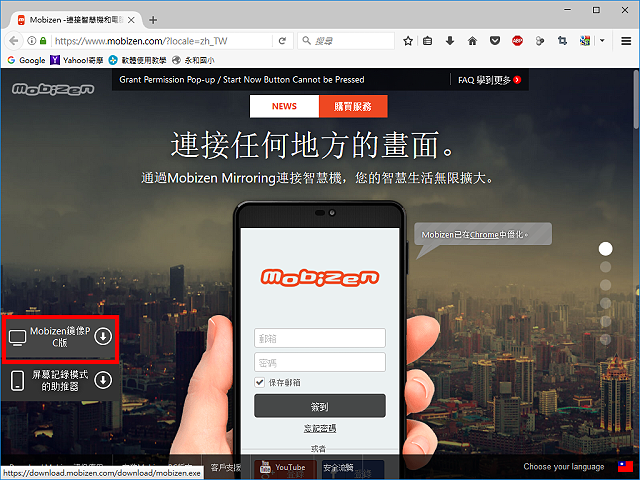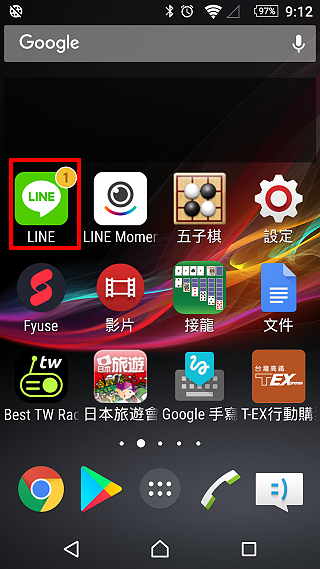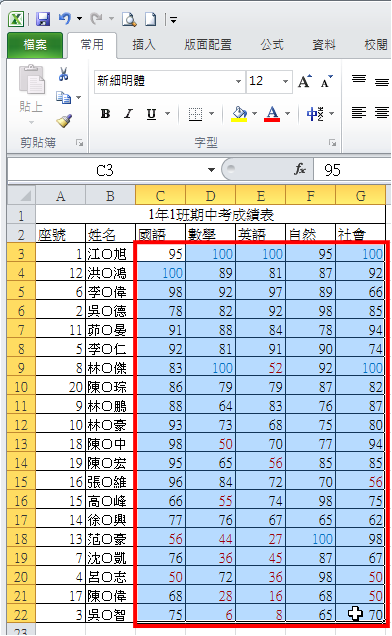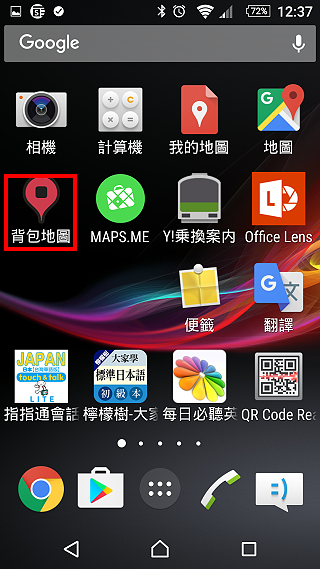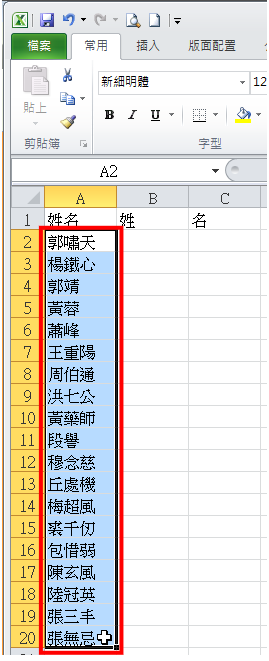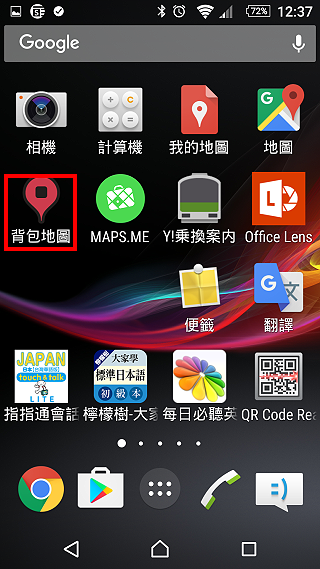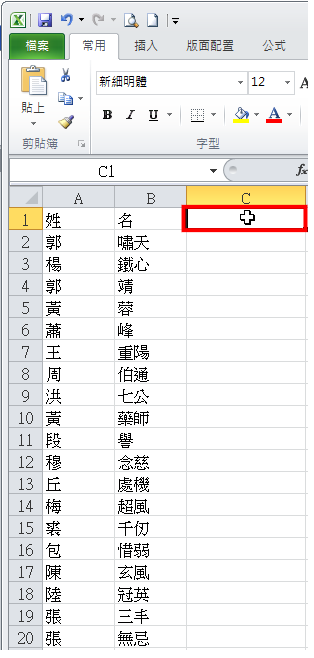Mobizen是一款跨平台、免费、中文化、将手机的萤幕投影到电脑的软体,只要在电脑与手机同时安装这个软体,使用电子邮件注册一个帐号,就可以透过电脑以USB连线或无线网路遥控手机,将手机的萤幕投影到电脑萤幕,透过电脑端相关的程式,可以撷取手机的萤幕、录影,关于Mobizen手机版的下载、安装与投影画面的方法说明如下:
必须在电脑也安装Mobizen,才能将手机的画面投影电脑萤幕,详见:手机画面投影到电脑萤幕的程式Mobizen电脑版。手机必须开启USB侦错的功能,才能将画面投影到电脑萤幕,详见:Android手机开启USB侦错。
这个软体免费版本没有录影、撷取图片、全萤幕、由电脑控制手机…等功能。录影建议使用免费萤幕录影软体oCam、萤幕录影软体Gilisoft Screen Recorder等软体录影;如果想要影音同时录影,启用蓝牙连线的功能,设定手机的声音由笔记型电脑播放,就可以同时录制声音与影像,启用的方法详见:Android手机与电脑使用蓝牙连线播放声音。另外!撷取萤幕建议使用免费萤幕撷取软体PicPick,操作比较方便。
1.使用USB线连接手机与电脑,在Android手机点选「Play商店」。
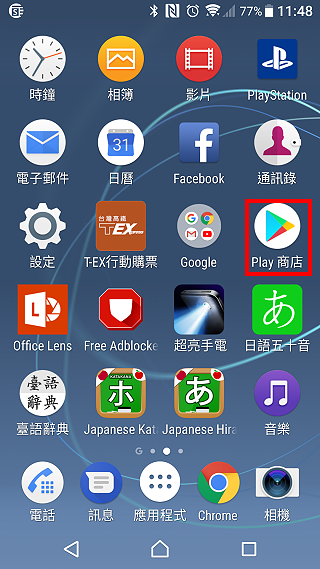 2.点选「Google Play」。
2.点选「Google Play」。

3.输入与搜寻「mobizen」。

4.选择「Mobizen镜像」
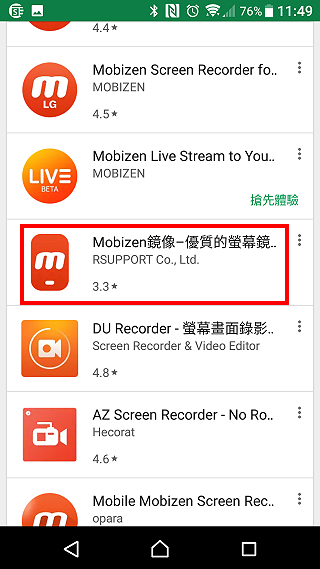
5.点选「安装」。

6.点选「接受」。
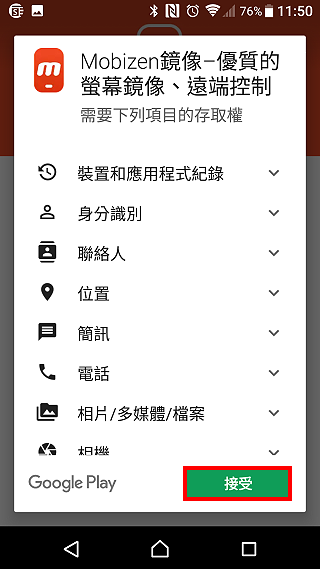
7.安装完成,点选「开启」。

8.点选「开始」。

9.使用目前的电子邮件注册。

10.输入密码〈非电子邮件的密码,是在Mobizen注册的连线密码〉,点选「下一步」。

11.点选「下一步」。
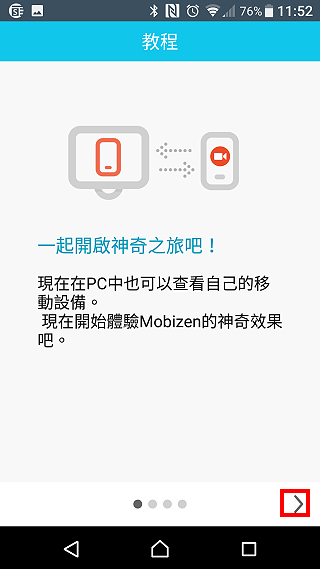
12.已经开启USB侦错的功能,点选「下一步」。如果还没开启侦错的功能,详见:Android手机开启USB侦错。

13.必须在电脑安装Mobizen,安装的方法详见:手机画面投影到电脑萤幕的程式Mobizen电脑版。

14.点选「开始」。

15.等待与电脑进行连线。
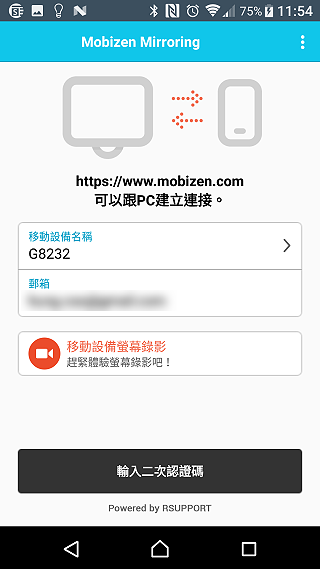
16.对著桌面的捷径图示连续按两下滑鼠左键,开启Mobizen。

17.输入注册的电子邮件与密码,点选「开始」。

18.在手机勾选「不要再显示」,点选「立即开始」。

19.电脑端Mobizen程式已经连线到手机,点选「关闭」,使用免费版本。

20.手机的画面已经显示在电脑萤幕,如下图所示。